怎么在excel中生成一次函数?下面小编带来了在excel中生成一次函数的教程,希望阅读过后对你有所启发。
excel生成一次函数的方法
生成一次函数步骤1:在excel的单元格内填好x轴,y轴对应的数据,一般x轴的数据为一列,y轴的数据为一列。
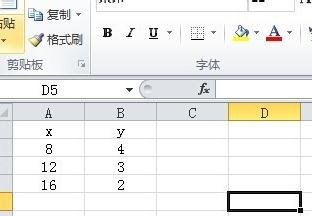
excel生成一次函数的方法图1
生成一次函数步骤2:在excel工作表中插入"带平滑线"的散点图
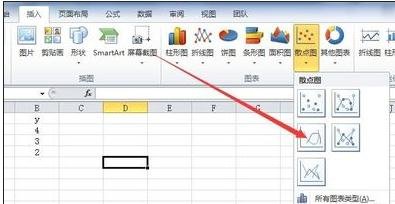
excel生成一次函数的方法图2
生成一次函数步骤3:在插入的图标中右键选择“选择数据”
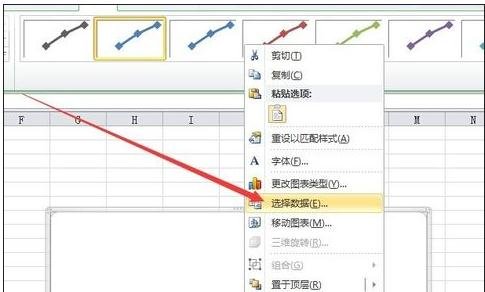
excel生成一次函数的方法图3
生成一次函数步骤4:分别添加好x轴,y轴的数据,然后点击“确定”即可。
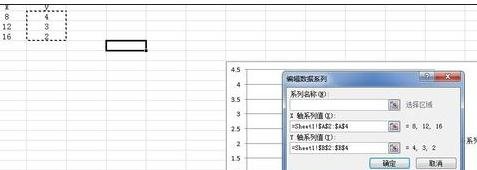
excel生成一次函数的方法图4
生成一次函数步骤5:如下图所示就是绘制一次函数曲线了。我们也可以为图表添加一个名字,也可以让其显示此一次函数的公式。
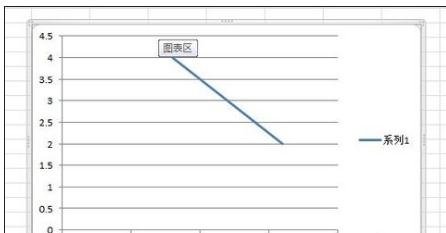
excel生成一次函数的方法图5
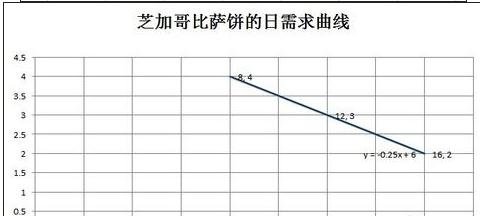
excel生成一次函数的方法图6
以上就是怎么在excel中生成一次函数的全部内容了,大家都学会了吗?
 天极下载
天极下载
































































